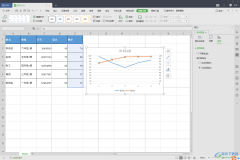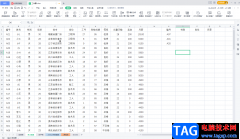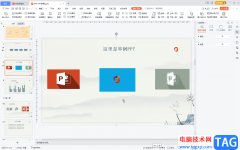wps表格是一款非常受欢迎的数据处理软件,其中的功能非常丰富,操作非常简单,很多小伙伴在需要编辑和处理数据时都会首选使用该软件。如果我们在电脑版WPS表格中使用函数公式进行运算时,如果修改原始数据,发现公式不会自动更新计算几个,小伙伴们知道具体该如何解决吗,其实解决方法是非常简单的,只需要进行几个步骤就可以了。如果小伙伴们还没有该软件,可以在本教程末尾处进行下载和安装,方便后续需要的时候可以快速打开进行使用。接下来,小编就来和小伙伴们分享具体的操作步骤了,有需要或者是有兴趣了解的小伙伴们快来和小编一起往下看看吧!
操作步骤
第一步:双击打开电脑上的WPS表格软件;
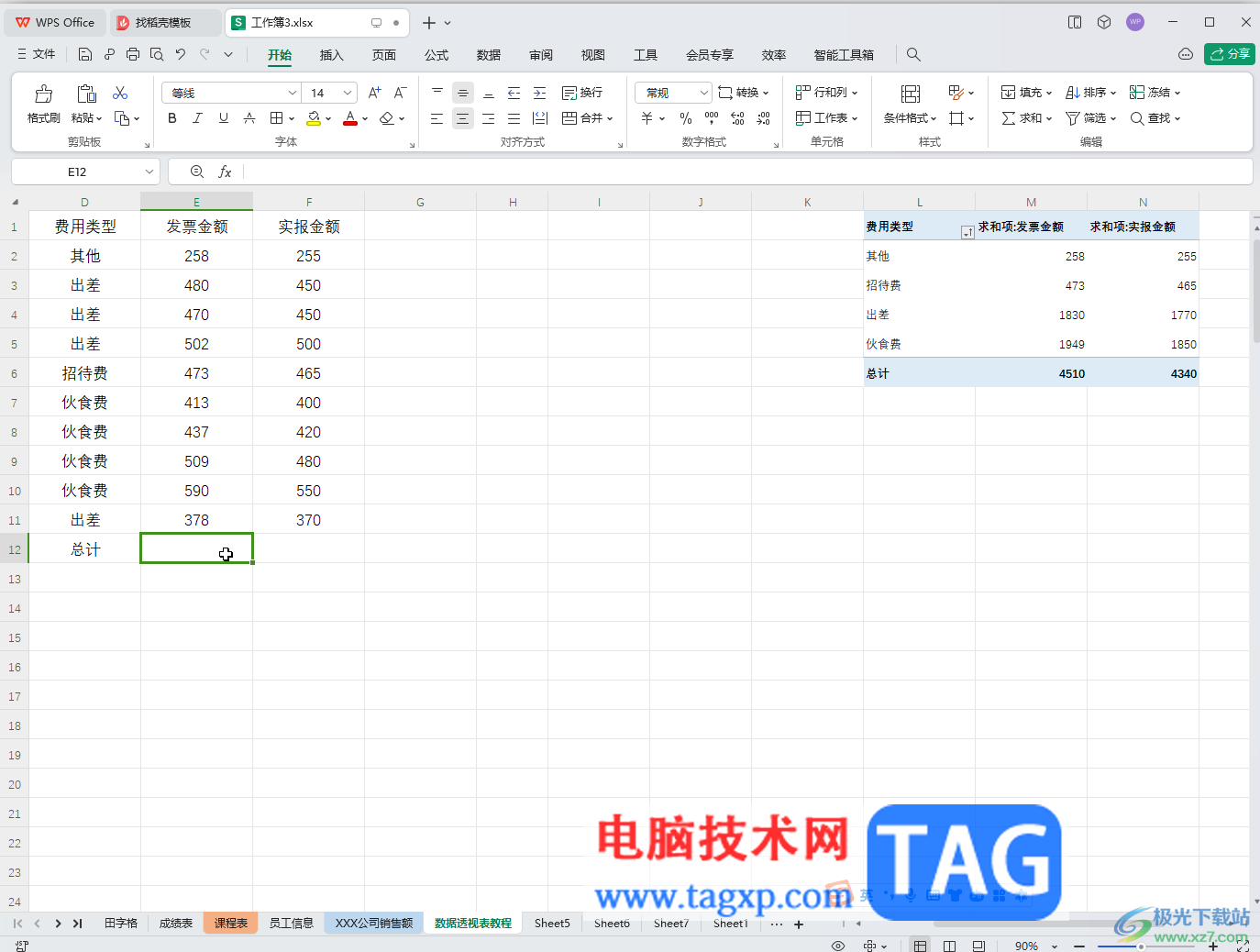
第二步:定位到数据下方紧挨着的空白单元格,在“开始”选项卡中点击“求和”按钮可以快速对连续数据进行求和;
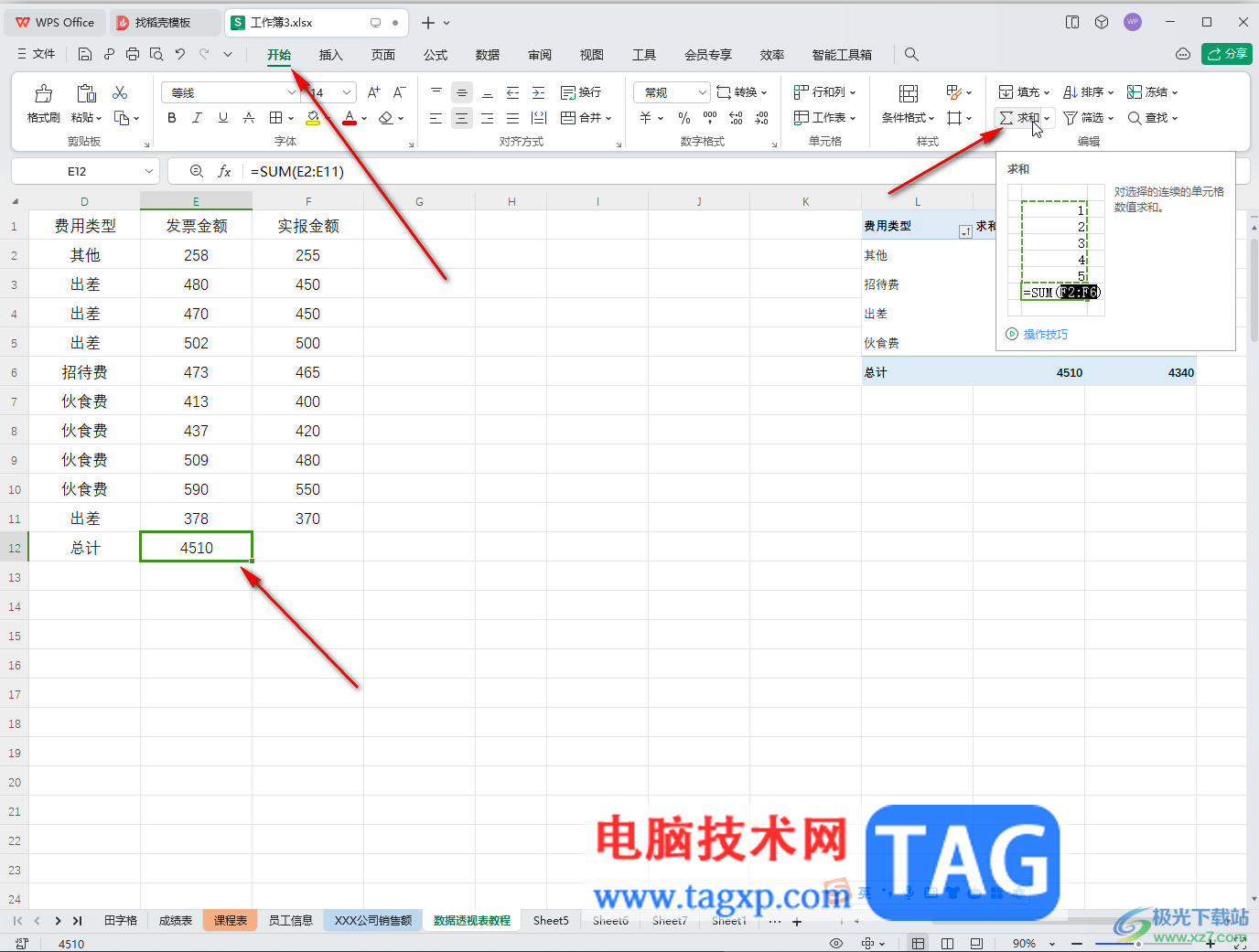
第三步:如果修改原始数据发现公式没有自动进行重新运算;
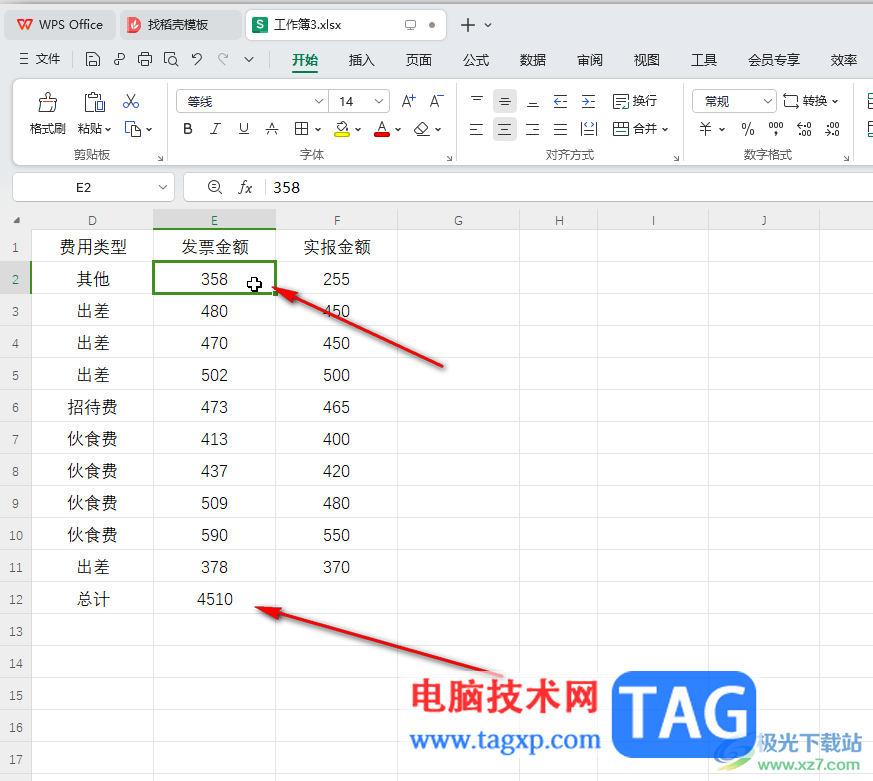
第四步:点击“文件”——“选项”,在打开的窗口中点击切换到“重新计算”栏,然后在右侧选择“自动重算”并确定;
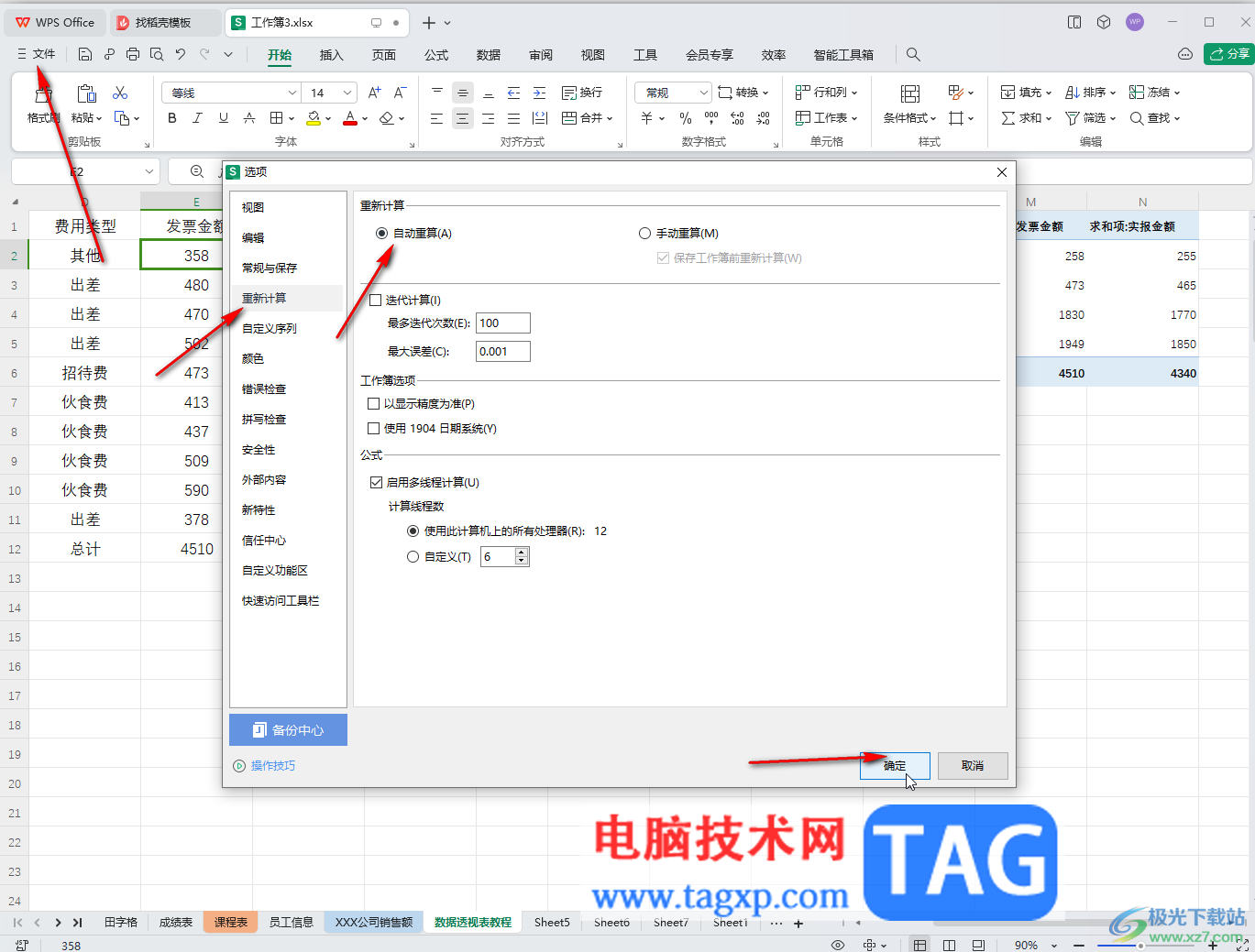
第五步:就可以看到公式自动重新运算得到正确的结果了。
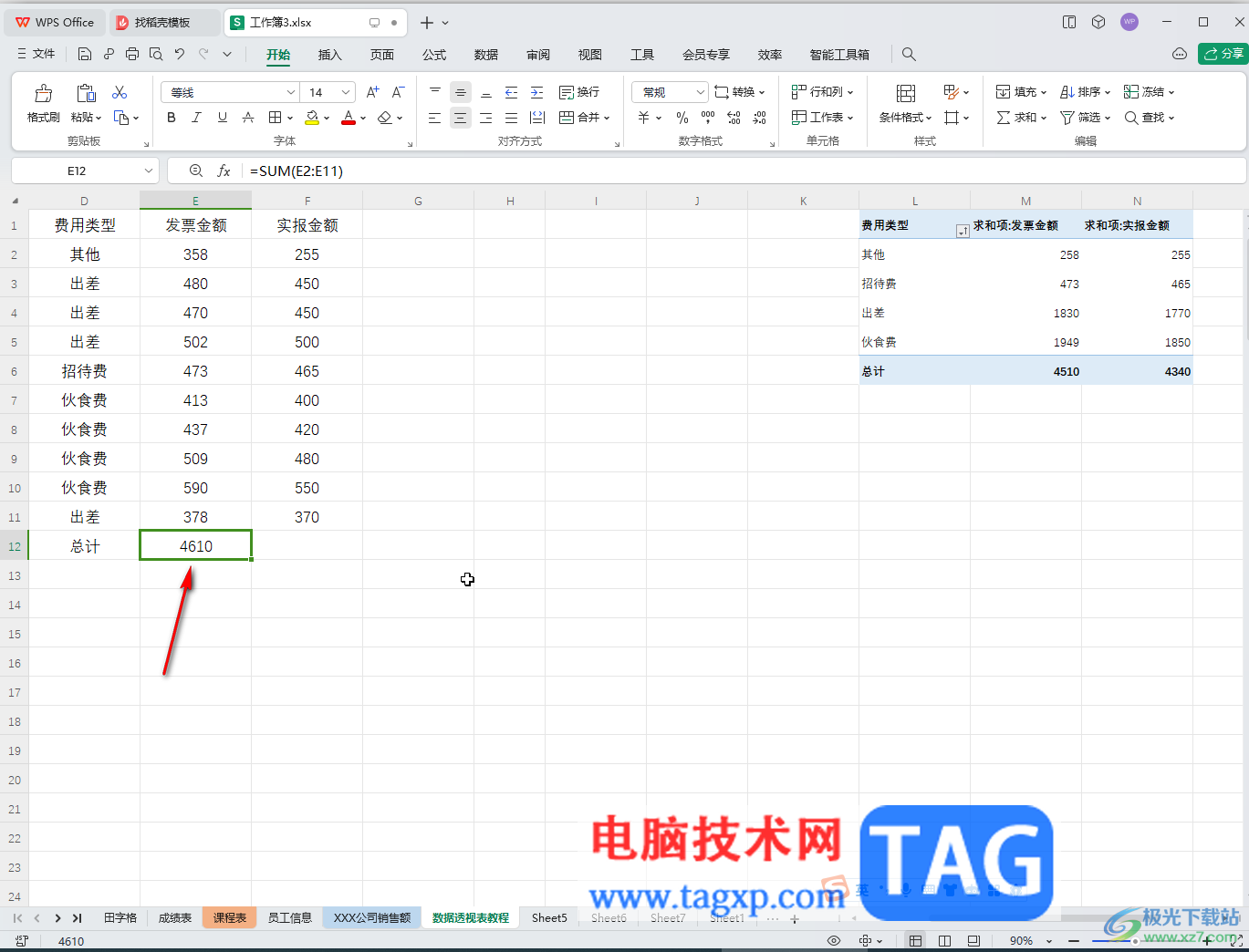
以上就是电脑版WPS表格中解决公式不会自动更新计算的方法教程的全部内容了。以上步骤操作起来都是非常简单的,小伙伴们可以打开自己的软件后一起动手操作起来,看看效果。